A Garageband for iPad elképesztő üzlet - mindössze öt dollárért hozzáférhet egy teljes értékű, hatékony rögzítőeszköz -készlethez, akár útközben is. Nincs szükség vezetékekre, drága hangberendezésekre vagy akár hangszerekre - a GarageBand for iPad képes erre szakértő zenésznek hangzik, függetlenül a zenével vagy a felvétellel kapcsolatos korábbi tapasztalataitól szoftver. Nézzük meg, hogyan.
Rock The Smart Drums
Minden jó rock, tánc vagy pop dal alapja a ritmus. Ha kiemelkedő dobot készít, a zenéje a „meh” -ről a „wow” -ra vált. GarageBand segítségével iPad, mostantól hihetetlenül jól hangzó dob számokat hozhat létre nagyon kevés tudással vagy szakvélemény.
Amikor elindítja a GarageBand alkalmazást iPadjén, csúsztassa az ujját az Intelligens dobok ikonra, és koppintson rá. A Smart Drums felületre kerül, amely úgy néz ki, mint egy nyolcszor nyolc négyzetrács a közepén. Jobbra vannak az egyes dobrészek, balra pedig az emulált készlet típusa.
Koppintson a bal oldali dob ikonra, és válassza ki a használni kívánt dobkészletet. Mindegyik dobkészlet vagy gép más -más hanggal rendelkezik, amelyek alkotják, ezért kísérletezzen egy kicsit.
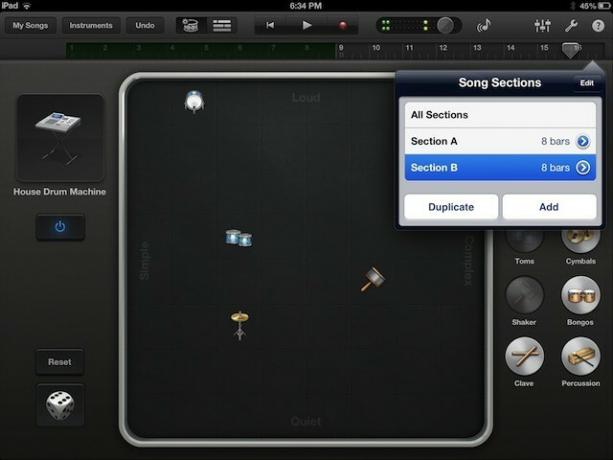
Érdekes dobpálya létrehozásához húzza a dobkészlet egyes részeit a jobb oldali listából a rácsra. A teteje közelében elhelyezett elemek hangosabbak lesznek, míg az alul lévők lágyabbak. A rács bal oldalára helyezett dobhangok egyszerűbb mintázatot játszanak le, a jobb oldalon lévők pedig összetettebbet.
A megfelelő egyensúly megtalálása szórakoztató lehet, ezért játsszon különféle kombinációkkal, amíg valami érdekesnek nem tűnik. Még szórakoztatóbb a kocka gomb, amely a bal alsó sarokban található. Koppintson rá, hogy mindenféle klassz, véletlenszerűen generált dob számot kapjon. Profi tipp: több ikont is elhelyezhet a rács bármelyik négyzetében.
Ha megvan a gyilkos szám, ami éppen illik a legújabb albumához, ideje felvenni. Érintse meg a piros felvételi gombot a képernyő tetején, és a GarageBand visszaszámolja az első négy ütést, majd rögzíti az éppen készített dob számot. Miután rögzítette az első nyolc mérést, a GarageBand for iPad leállítja a felvételt, és csak az első méréstől kezdve, ciklusban játszik le. Érintse meg a plusz gombot a jobb felső sarokban további nyolc sáv hozzáadásához. Új, üres szakaszt adhat hozzá a Hozzáadás gombbal, vagy egyszerűen másolhatja az imént rögzített részt a Duplicate gomb megérintésével.
Ha elkészült, koppintson a Saját dalok elemre a bal felső sarokban, hogy visszatérjen a dalböngészőhöz. A GarageBand megkíméli erőfeszítéseit, készen áll a következő felvételi munkamenetre, amikor basszusgitárt, billentyűzetet és gitárrészeket ad hozzá!
Adjon hozzá néhány Phat basszust
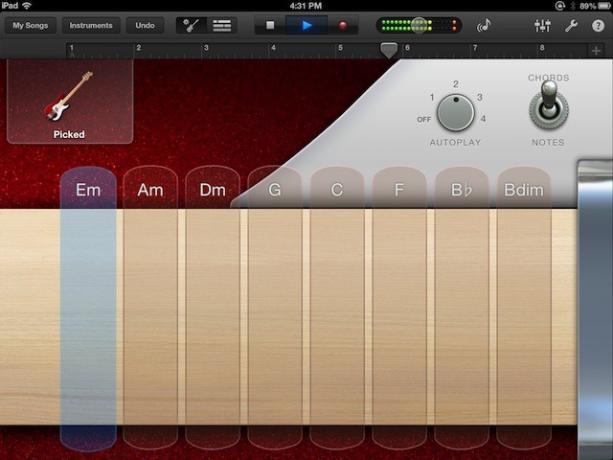
Gyilkos ütemben a helyén az idő, hogy hozzáadjuk a modern zene második (többnyire nem énekelt) hősét: a basszust. Függetlenül attól, hogy ízlése nagy, kövér és nehéz, vagy gyors, csattanós és torz, a GarageBand mindent megtesz. A GarageBand for iPad segítségével hihetetlenül jól hangzó basszus dalokat hozhat létre nagyon kevés tudással vagy szakértelemmel. Nézzük meg a legegyszerűbb módot erre: Smart Bass.
A Smart Bass lehetővé teszi a négy húros hangszer előzetes tapasztalat nélküli lejátszását. Inkább basszusgitárt teszek le néhány dob tetejére, de az Ön preferenciái eltérőek lehetnek. Ha úgy dönt, hogy először dobja le a dobokat, használja a tegnapi tippből származó példáját, vagy adjon hozzá egy gyors dobhurkot, amely nyolc mérésen átnyúlik. Ezután érintse meg a Hangszerek gombot a képernyő tetején a Smart Bass kiválasztásához. Előfordulhat, hogy balra vagy jobbra kell húznia a kereséshez. Ha azonban ezt megtette, koppintson rá, hogy megnyissa a dalban.
Vegye figyelembe, hogy az alapértelmezett nézetben a bal felső sarokban egy basszus hangszer látható, jellemzően a Liverpool stílusú bss, amelyet Sir Paul McCartney tett híressé. Érintse meg a képet, és válasszon egyet a másik nyolc mélyhang közül. Erre a példára a Pickedet fogtam. A basszusgitár háttere az Ön által választott basszus hangszerre változik, ami rendkívül szórakoztató.
Érintse meg a Lejátszás háromszöget a képernyő tetején, hogy dobd el a dob számát, majd nézd meg a mélyhangokat. Van egy váltókapcsoló, amely lehetővé teszi, hogy a fejlettebb basszusgitárosok megérintsék a basszus húrok ábrázolásait, mint egy igazi basszusgitárnál. Győződjön meg arról, hogy az ezüst váltó kapcsoló állásban van. Egy új lehetőség jelenik meg, és a karakterláncok eltűnnek. Az Automatikus lejátszás opcióval akár négy különböző minta is lejátszható, ha az akkordnevek alatti oszlopra koppint. Egy új oszlop megérintése megváltoztatja a mélyhangok automatikus lejátszását, míg a szám megváltoztatása az automatikus lejátszás részben megváltoztatja a hangok arpeggiáját. Ha kikapcsolja az automatikus lejátszást, a mélyhangok visszaállnak, még a billentyűs basszushangok mellett is. Furcsa, de van értelme. A karakterláncok most egy arpeggio négy hangjának egyikét játsszák, de csak akkor, ha megérinti őket
Válasszon mély hangot, majd válassza ki a dobszalaghoz legjobban illő AutoPlay opciót, majd nyomja meg a képernyő felső részén található piros Felvétel gombot. Érintse meg időben a chording oszlopokat a zenével, és a GarageBand rögzíti a módosításokat, amikor kiüti őket. Csúsztassa végig az ujját a felső vonalzón, hogy átválthasson egy új nyolc sávra a rögzítéshez. Ismételje ezt addig, amíg a dal tele lesz szexi basszussal és dobokkal. Megcsináltad!
Édesítse meg a dolgokat az intelligens gitárral és billentyűzettel
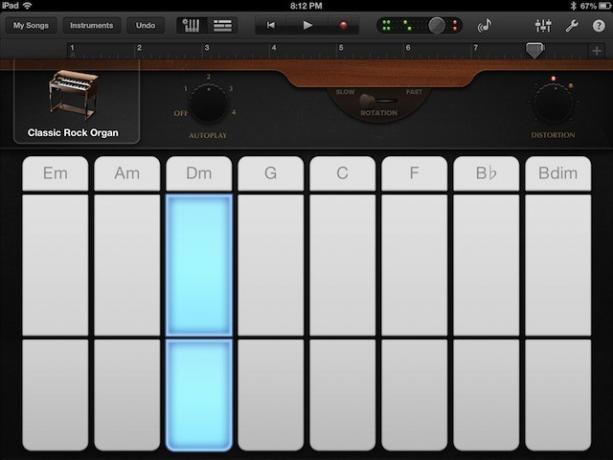
Miután szilárd ritmikai alapokat rakott le dobjaival és basszusgitárjával, itt az ideje, hogy édesítse a dolgokat különböző hangokkal, például gitárral vagy billentyűzettel. A GarageBand iPad számára ezt igazán megkönnyíti, az intelligens kulcsokkal és az intelligens gitárral, amely lehetővé teszi a szélesítést a harmonikus ellenpont tartománya bármilyen elrendezésben, függetlenül a valódi tapasztalatoktól műszerek.
Minden munkát az iPad és a GarageBand alkalmazás végez, akárcsak a korábban tárgyalt Smart Bass és Smart Drums funkciók. Egyszerűen indítsa el a GarageBand for iPad alkalmazást, és kövesse az alábbi lépéseket, és a saját édes zenéit hallgathatja saját édes idejében.
A GarageBand elindítása után el kell jutnia a Műszerek részhez, amely a képernyő bal felső sarkában található gomb segítségével érhető el. Koppintson erre, és balra vagy jobbra csúsztathatja a különböző hangszerképeket. Kezdjük néhány billentyűvel, az intelligens billentyűzet használatával. Koppintson a billentyűzet ikonjaira, amelyeket egy fogaskerék ikon vesz körül.
Állítsa be a dallamot ugyanúgy, mint a Smart Bass funkciót, és fordítsa az automatikus lejátszást egy és négy közötti számra. Válassza ki a használni kívánt billentyűzet típusát a rendelkezésre álló nyolc lehetőség közül, a nagyzongorától a klasszikus rock orgonákon át a különféle funky szintetizátorokig. Mindegyik billentyűzetnek van néhány lehetősége, így nyugodtan játsszon velük. Ha velünk együtt készített egy egész dalt, akkor a dob és a basszusgitár mellett GarageBand fog játszani. A jobb kéz lejátszásához érintse meg az oszlopokat a sorok felső fele mentén, a kisebb oszloprészeket pedig a sorok alsó felében a bal oldali lejátszásához. Amikor készen áll a teljesítmény megőrzésére, nyomja meg a piros Felvétel gombot a tetején, és készen áll rá.
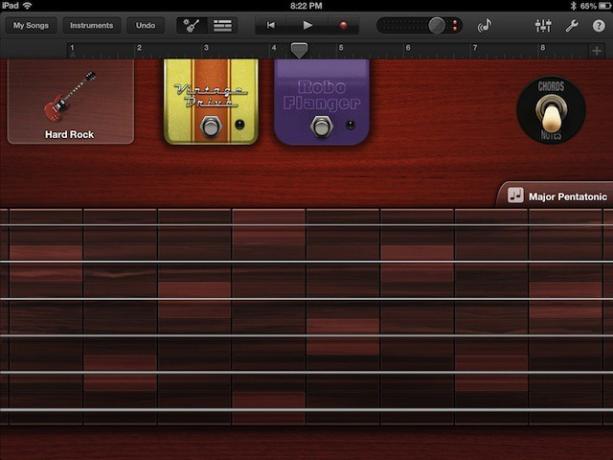
Ezután érintse meg ismét a Hangszerek gombot, de ezúttal csúsztassa az ujját és válassza az Intelligens gitár lehetőséget. A dolgok kezdenek ismerősnek tűnni, a bal felső sarokban azonos típusú műszerválasztó interfésszel és az automatikus lejátszási beállításokkal. Nyomja meg a lejátszást a tetején található szállítási eszköztáron, majd koppintson ugyanazokra az akkordokra, amelyeket a dal többi részében használt. De most próbáljunk ki egy kicsit fejlettebbet.
Váltsa át a jobb oldali kapcsolót az Akkordokról a Jegyzetekre. Látni fogja, hogy az iPad képernyőjén egy szokásos gitárnyak tűnik. A gitárhangok meghallgatásához koppintson a függőleges vonalak közötti húrokra, az úgynevezett frettekre. Most, ha feltételezzük, hogy nem gitáros, de úgy akar hangzani, érintse meg a mérlegek gombot, amely diszkréten van elhelyezve a fogólap jobb felső sarkában. Válasszon egy skálastílust, amellyel játszani szeretne (én megragadtam Pentatonic őrnagyot), és a fogólapja önmagának stilizáltabb verziójává válik. Most érintse meg a húrokat a kapott téglalapokban. Minden jobb oldali téglalap lesz a következő jegyzet egy skálán ugyanazon karakterlánc mentén. Koppintson az egyik kiemelt téglalapra, és húzza az ujját jobbra egészen a következő kiemelt területig. Úgy hangzik, mint egy gitárszóló, igaz? Zavarodj ezzel a háttérzenéiden, és meglepődsz, hogy mit fogsz tudni kitalálni, függetlenül attól, hogy milyen gitárt szereztél a való világban. Profi tipp? A húrok hajlíthatók, vagy felfelé és lefelé mozgathatók, hogy vibrációt hozzanak létre. Édes skeuomorfizmus, mi?
Mentse el a dalát, ha a Saját dalok listára koppint, és készen áll a lejátszásra.
Összerakás - Mixdown és Export
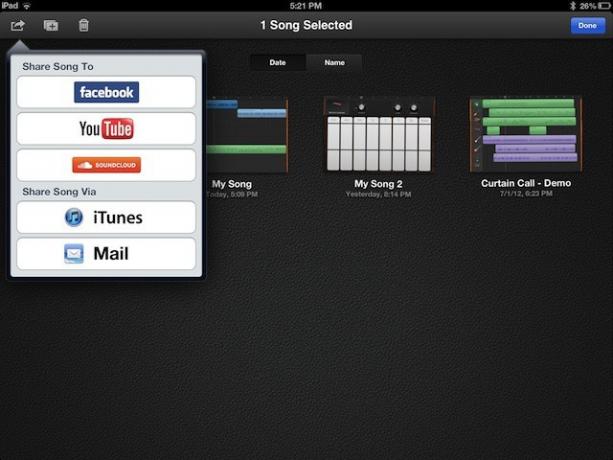
Zenei remekmű rögzítése a GarageBand for iPad segítségével meglehetősen egyszerű, különösen akkor, ha az „intelligens” hangszereket használjuk a dalok rétegezéséhez. Ha azonban nem veszi ki a zenét az iPad -ből, senki sem hallja. Ha senki sem hallja, honnan fogja tudni, milyen csodálatos? Vessünk egy pillantást a GarageBand for iPad néhány alapvető keverési és megosztási funkciójára.
Amikor végre befejezte az intelligens basszus, az intelligens dobok, az intelligens billentyűzet (és igen, az intelligens húrok, mint a és a Smart Guitar alkatrészek, itt az ideje, hogy összekeverjük a babát, majd vigyük el a többi Internet.

Nyissa meg a dalt, amellyel ezen a héten dolgozott, és érintse meg a Track gombot a felső részben képernyőn, közvetlenül a szállítási vezérlőktől balra (az első sáv, a lejátszás és a rögzítés gombok). Ekkor láthatja a rögzített több műsorszámot. Mind zöldek lesznek, mivel a GarageBand intelligens műszerei szoftverek által vezérelt MIDI -előadások, nem rögzített minták, amelyek kék színűek lennének.
Ha a hangerő -csúszkák nem láthatók, mint a fenti képernyőkép, csúsztassa ujját az egyik műszer jobbra, és megjelenik a csúszka. Nyomja meg a lejátszási háromszöget az iPad képernyőjének tetején, majd mozgassa a csúszkákat balra vagy jobbra minden egyes számhoz, amíg azok nem hangzanak Önnek. A dobnak, különösen a pergőnek, a leghangosabbnak kell lennie, valamint minden olyan dallamos hangszerrel, amelyre figyelni szeretne. A másik harmonikus hangszer, például a lágy húrok vagy a párnázott szintetizátorok, csendesebbek lehetnek, csak a hangulat megteremtése érdekében. A lényeg az, hogy dinamikával rendelkezzünk - ügyeljünk arra, hogy ne minden hangszer játsszon a legnagyobb hangerőn - kivéve persze, ha ezt a hatást szeretné.

Miután a szíved és a füled tartalmába keveredtél, itt az ideje, hogy megosszad zenéidet a világgal. Érintse meg a Saját dalok gombot a bal felső sarokban. Ezzel a dalböngészőbe jut, ahol megérinti a jobb felső sarokban található Szerkesztés gombot. A dalfájlok téglalap alakú előnézete elindítja az iOS billegését. Érintse meg a megosztani kívánt dalt, majd érintse meg az ismerős iOS megosztási gombot, amely négyzetnek tűnik, és jobbra nyíl nyílik ki.
Itt lehetősége van megosztani a Facebookon, a YouTube -on, a Soundcloudon, az iTunes -on (ahonnan importálhatja a GarageBand for Mac, valamint a Logic, egy professzionálisabb hangcsomag), vagy küldje el email. Természetesen minden szolgáltatáshoz bejelentkezésre lesz szüksége ahhoz, hogy zenéit oda küldhesse. Jelentkezzen be a szükséges szolgáltatási hitelesítő adatokkal, érintse meg a különböző beállítási gombokat, beleértve a tömörítés minőségét az olyan internetes szolgáltatásokban, mint a SoundCloud.
És bam! Ön éppen rögzített, összekevert és megosztott néhány zenét, amelyet saját maga készített, közvetlenül az iPad készülékéről. Hogy megnézze, mit tehet valaki, aki nyilván tud hangszeren játszani, a GarageBand segítségével, ezt ajánlom nektek, a zen pillanatát:
